Cara Menggunakan Microsoft Launcher di Android
Zona Android - Berikut adalah panduan langkah demi langkah untuk memanfaatkan fitur dan kegunaan Microsoft Launcher di perangkat Android Anda. Tidak hanya itu, kami juga menyediakan tautan unduhan resmi Microsoft Launcher yang dapat Anda gunakan untuk menginstalnya di perangkat Android Anda.
Microsoft Launcher merupakan sebuah aplikasi peluncur yang inovatif dan dapat dikustomisasi, dikembangkan oleh Microsoft Corporation. Dengan fitur dan opsi menarik yang ditawarkannya, Anda dapat dengan mudah mengubah tampilan perangkat Android Anda sesuai dengan keinginan Anda.
Dengan menggunakan Microsoft Launcher, Anda dapat sepenuhnya mempersonalisasi layar beranda perangkat Android Anda, menciptakan pengalaman pengguna yang lebih menyenangkan. Artikel ini akan membahas langkah-langkah detail tentang cara mengunduh dan menginstal Microsoft Launcher di perangkat Android Anda, sehingga Anda dapat segera memanfaatkan semua fitur yang ditawarkannya.
Apa itu Microsoft Launcher ?
Peluncur (launcher) memainkan peran krusial dalam menyediakan antarmuka latar belakang di ponsel Anda dan mengatur semuanya untuk akses yang cepat dan mudah.
Meskipun setiap perangkat Android sudah dilengkapi dengan peluncur bawaan, Anda juga dapat menginstal peluncur pihak ketiga seperti Microsoft Launcher untuk pengalaman baru yang lebih efisien di semua perangkat Anda. Microsoft Launcher menawarkan fleksibilitas yang tinggi, memungkinkan Anda dengan mudah mengatur seluruh ponsel Anda sesuai keinginan.
Dengan Microsoft Launcher, Anda dapat sepenuhnya mempersonalisasi feed Anda dan mengakses daftar tugas, kalender, serta catatan tempel (sticky notes) dari mana saja dan kapan saja. Sebagai layar beranda baru setelah pemasangan Microsoft Launcher, Anda dapat memilih untuk memulai dengan aplikasi pilihan Anda atau mengimpor tata letak layar beranda yang sudah ada.
Dengan demikian, memasang peluncur seperti Microsoft Launcher memberikan pengalaman yang disesuaikan dan mempermudah akses ke fitur-fitur penting di ponsel Anda.
Download Microsoft Launcher
Jika Anda ingin mengunduh dan menginstal aplikasi dari Play Store, berikut adalah langkah-langkah yang harus Anda ikuti:
- Buka Play Store di perangkat ponsel Anda.
- Klik pada ikon pencarian yang terletak di bagian atas layar.
- Ketikkan "Microsoft launcher" di kotak pencarian dan pilih Microsoft Launcher dari hasil pencarian.
- Klik pada tombol "Instal" untuk memulai proses pengunduhan dan instalasi.
- Setelah aplikasi berhasil diinstal, klik pada tombol "Buka" untuk membuka aplikasi tersebut.
Dengan mengikuti langkah-langkah di atas, Anda dapat dengan mudah mendownload dan menginstal aplikasi Microsoft Launcher melalui Play Store. Pastikan untuk mengikuti instruksi secara tepat dan sesuai agar prosesnya berjalan dengan lancar.
Persiapan Penggunaan Microsoft Launcher
Berikut adalah langkah-langkah untuk mempersiapkan dan menggunakan Microsoft Launcher di ponsel Android Anda:
Untuk menggunakan Microsoft Launcher di ponsel Android Anda, ikuti petunjuk berikut:
- Buka Microsoft Launcher pada ponsel Anda.
- Mulailah dengan mengetuk opsi "Mulai" untuk mengatur Microsoft Launcher.
- Setelah itu, Microsoft Launcher akan meminta izin akses ke lokasi perangkat Anda. Pilih opsi "Tepat" atau "Perkiraan", lalu pilih "Saat menggunakan aplikasi" atau "Hanya kali ini". Anda juga dapat memilih opsi "Jangan izinkan" jika tidak ingin memberikan izin.
- Selanjutnya, aplikasi Microsoft Launcher akan meminta izin untuk mengakses foto dan media pada perangkat Anda. Anda dapat memilih opsi "Izinkan" atau "Jangan izinkan".
- Anda dapat memilih wallpaper antara "Wallpaper saat ini" atau "Wallpaper harian Bing" yang akan berubah setiap hari di perangkat Anda.
- Setelah itu, aplikasi akan meminta Anda untuk masuk menggunakan akun Microsoft atau akun bisnis Anda. Masukkan detail akun Anda dan ketuk "Berikutnya" untuk melanjutkan.
- Untuk pengalaman terbaik, atur Microsoft Launcher sebagai tampilan default pada perangkat Anda.
Selamat! Anda telah berhasil mengatur Microsoft Launcher pada ponsel Android Anda.
Cara Menggunakan Microsoft Launcher di Android
Berikut adalah cara menggunakan Microsoft Launcher di Android:
1. Gesek ke kiri pada layar utama untuk melihat acara mendatang, tugas yang harus dilakukan, catatan tempel, dokumen yang sedang Anda kerjakan, dan lainnya.
2. Akun Anda akan disinkronkan secara otomatis oleh Microsoft Launcher untuk memastikan Anda tetap terhubung.
Berikut ini adalah beberapa fitur tambahan yang dapat Anda gunakan dengan Microsoft Launcher:
- Menambahkan aplikasi favorit ke layar utama: Sentuh dan tahan aplikasi yang ingin Anda tambahkan, lalu geser ke lokasi yang diinginkan pada layar.
- Mengunduh aplikasi Microsoft secara langsung: Ketuk folder Microsoft di layar utama, lalu pilih aplikasi yang ingin Anda instal.
- Menambahkan tugas: Gesek ke kiri pada layar utama, lalu ketuk "+ Tambahkan tugas" di bawah bagian "To Do". Ketik atau gunakan suara Anda untuk menambahkan tugas dan tekan enter.
- Menambahkan catatan tempel: Gesek ke kiri pada layar utama, lalu ketuk "+ Buat catatan" di bawah bagian "Catatan Tempel". Pilih jenis catatan yang ingin Anda buat, seperti teks, tinta, suara, atau catatan gambar. Ketik catatan Anda dan ketuk panah kembali untuk menyimpannya.
- Menambahkan widget: Gesek ke kiri pada layar utama, lalu gulir ke bawah dan ketuk "Edit tampilan ini". Anda dapat menambah atau menghapus widget serta mengatur tajuk dan latar belakang widget. Ketuk "Tambahkan widget" untuk memilih dan menambahkan widget ke layar. Anda juga dapat menambahkan widget ke layar awal dengan menekan lama pada layar utama, pilih "Tambahkan widget", dan pilih widget yang ingin Anda tambahkan.
- Mengganti wallpaper: Ketuk ikon pengaturan Microsoft Launcher pada layar utama, lalu pilih "Wallpaper". Pilih "Pilih wallpaper baru" untuk mengganti wallpaper Anda. Anda dapat memilih wallpaper dari foto, Bing, Microsoft Launcher, atau live wallpaper.
Mengubah tema
Untuk mengganti tema pada perangkat Anda, berikut adalah langkah-langkah yang dapat Anda ikuti:
- Buka Peluncur Microsoft di layar utama perangkat Android Anda dengan mengetuk ikon pengaturan yang sesuai.
- Pilih opsi "Tema" dari daftar yang muncul.
- Di sini, Anda akan dapat menyesuaikan tingkat transparansi dan kecerahan antarmuka. Selain itu, Anda juga dapat mengaktifkan atau menonaktifkan fitur-fitur seperti "Terapkan efek buram pada semua layar", "Aktifkan efek buram", dan "Warna aksen".
Ini adalah langkah-langkah sederhana untuk menggunakan Microsoft Launcher di perangkat Android Anda. Semoga informasi ini bermanfaat bagi Anda! Terima kasih telah mengunjungi kami.

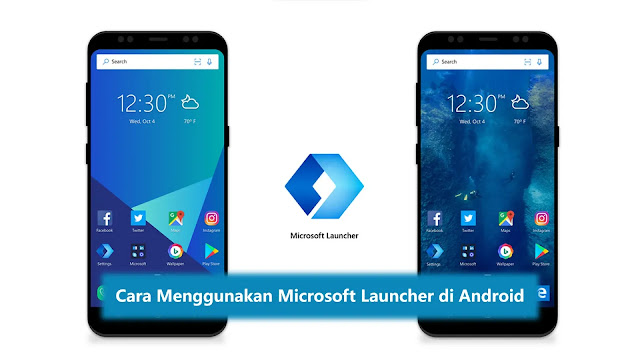
Posting Komentar untuk "Cara Menggunakan Microsoft Launcher di Android"